 「友人と共有するためにビデオをオンラインで圧縮する簡単な方法はありますか?ファイルサイズを小さくするために無料オンラインビデオ圧縮をいくつか試しましたが、画質の悪い小さなサイズのファイルを入手しました。失われたくないビデオ品質。何か助けはありますか?」
「友人と共有するためにビデオをオンラインで圧縮する簡単な方法はありますか?ファイルサイズを小さくするために無料オンラインビデオ圧縮をいくつか試しましたが、画質の悪い小さなサイズのファイルを入手しました。失われたくないビデオ品質。何か助けはありますか?」大きなサイズの4K 60FPS / 1080p 240FPSおよびHDビデオは、素晴らしい視覚体験を提供します。 ただし、これらのビデオファイルのストリーミング、共有、またはアップロードに関しては、 ビデオサイズを小さくする.
大きな動画は多くの帯域幅を必要とし、アップロードまたはダウンロードに時間がかかりすぎます。 そのため、多くの場合、サイズが大きすぎると動画は受け入れられません。 良いことは、ビデオを圧縮してファイルサイズを小さくできることです。 そのために、あなたはから助けを得ることができます ビデオ圧縮。 ここで、どのビデオ圧縮機を使用すべきかという質問がありますか?

非常に多くのでは 無料オンラインビデオ圧縮 インターネットで提供されるプロのビデオエディター、品質を落とさずにビデオを最大限まで圧縮するのに役立つのはどれですか? ここでリストを作成します 7最高のビデオサイズリデューサー ファイルサイズを小さくするのに役立ちます。
最高のMP4 Video Compressor [推奨]
ビデオコンバーターアルティメット – Windows/Mac用の最高のビデオ圧縮
- MP4ビデオをより小さなサイズに圧縮し、画像/音声の品質を低下させません。
- 解像度、ビットレート、フレームレート、エンコーダーなどのビデオパラメーターをカスタマイズして、ビデオファイルのサイズを小さくします。
- 不要な部分を切り取ってトリミングすることにより、ビデオを圧縮します。
- MP4、AVI、MOV、FLV、WMV、MKVなどの一般的な形式でビデオを圧縮します。
- クリップ、マージ、クロップ、ウォーターマーク、調整効果などの強力な編集機能。
- 4の方法でビデオ品質を向上させるためにビデオを強化します。
パート1。 トップ5無料オンラインビデオ圧縮レビュー
小さいビデオファイルサイズと高品質のビジュアルエクスペリエンスとの適切なバランスを実現するにはどうすればよいですか? ビデオ圧縮を使用できます。 最初に、オンラインでビデオを圧縮するのに役立つ5最高の無料ビデオファイルレデューサーを紹介します。
1。 無料オンラインビデオ圧縮
Apeaksoft無料オンラインビデオ圧縮 大きなファイルを小さなサイズに無料で圧縮するように特別に設計されています。 MP4、MOV、AVI、MKV、FLV、WebM、MXF、WMV、MTS / M2TS、M4Vなどでビデオを圧縮するためのビデオファイルレデューサーとして機能します。
- 4K UHD、1080p / 720p HD、および一般的なSDビデオを高速で圧縮します。
- 元の画像/音質を維持しながら、ビデオファイルのサイズを簡単に縮小できます。
- サイズ処理バーをドラッグして出力ファイルのサイズを調整し、必要なサイズを取得します。
- 解像度を自動または元の解像度よりも低い他の解像度に圧縮します。
- ビデオファイルを圧縮した後、10秒のビデオエフェクトをプレビューします。
- 透かし、メール、登録、その他の制限はありません。
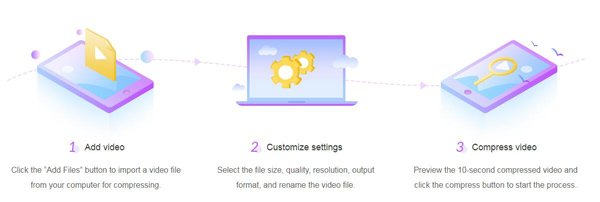
2. 無料オンラインビデオファイルリデューサー – Clipchamp
クリップクランプ 人気のあるオンライン動画圧縮アプリの1つで、動画をより小さなファイルサイズに変換できます。 この無料ビデオ圧縮を使用すると、ストレージスペースを節約し、ビデオをより速く読み込むことができます。 4K、1080p、720p、360pなどを含む幅広いビデオ解像度を受け入れます。

このビデオ圧縮は、MP4、AVI、MOV、DIVX、FLV、3GP、WMV、VOB、MKVなど、頻繁に使用されるビデオ形式と互換性があります。 20GBまでの大きなサイズのビデオを圧縮できます。 また、多数の大きなビデオファイルを一度に圧縮するのに役立つバッチ圧縮オプションも含まれています。
Clipchampは完全に無料オンラインビデオファイルレデューサーではありません。 無料ユーザーは透かし入りの出力ビデオを取得します。 さらに悪いことに、Google / Facebookアカウントまたは電子メールでログインする必要があります。
3。 KeepVidオンラインビデオ圧縮
KeepVidオンラインビデオ圧縮 優れたMP4 / MOV圧縮として機能し、電子メール、YouTube、その他のさまざまなニーズのためにオンラインでビデオを圧縮できます。 ChromeとFirefoxブラウザーを完全にサポートし、オンラインでビデオサイズを簡単に縮小します。 さらに、この無料圧縮は非常に高速なビデオ圧縮プロセスを提供できます。
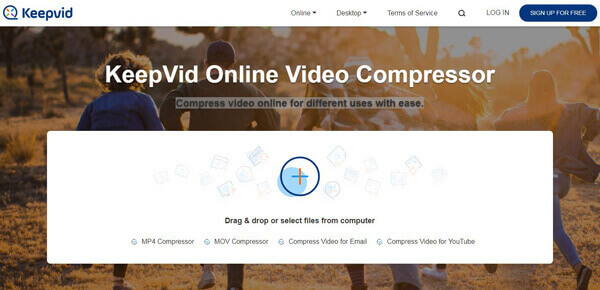
KeepVid Online Video Compressorには、出力ファイルの解像度を選択できる詳細設定オプションがあります。 さらに、すべてのユーザーのプライバシーを保護し、ユーザー情報をホストしないことを保証します。
4. 無料オンラインビデオサイズ縮小ツール – YouCompress
YouCompress無料オンラインファイル圧縮 は無料オンラインビデオ圧縮ツールで、品質を損なうことなく、視覚的な品質を低下させることなく、ビデオを小さなサイズにすばやく圧縮できます。 MP4、MOV、MP3、PDF、PNG、JPG、JPEG、GIFファイルと互換性があります。 この無料ファイル圧縮の便利な機能は、コンピューターに追加のソフトウェアをインストールする必要がないことです。

このビデオ圧縮アプリは登録を必要としません。 透かしを追加することなく、オンラインでファイルサイズを簡単に縮小できます。 さらに、完全に無料であり、圧縮できるビデオの数に制限はありません。 この無料オンラインビデオサイズリデューサーのサービスはクラウドベースです。
5。 オンラインMP4ビデオ圧縮
PS2PDF MP4ビデオ圧縮 ファイルを小さなサイズに変換するのに役立つ別の人気のあるオンラインビデオ圧縮サイトです。 使いやすいオンラインMP4ビデオ圧縮として機能し、MP4ファイルを無制限に圧縮できます。 Constant Rate Factorを設定すると、ビデオを簡単に圧縮できます。
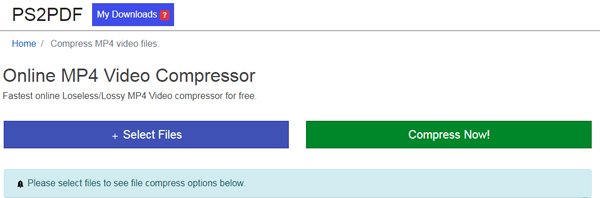
この無料オンラインMP4ビデオ圧縮は、4K、1080p、720p、480p、360p、240p、およびその他の非標準解像度など、頻繁に使用されるビデオ解像度をサポートします。 ビデオをカットしたり、ビデオの幅と高さを設定してビデオのサイズを小さくすることもできます。 迷惑な部分は、このサイトで多くの広告を見ることができるということです。
パート2。 ビデオファイルサイズを削減するトップ2プロフェッショナルビデオ圧縮
上記のオンラインビデオ圧縮を使用すると、ビデオを簡単に圧縮できます。 しかし、オンラインツールを使用してビデオ、特に大きなサイズのファイルを編集すると、アップロードおよびダウンロードプロセスに非常に長い時間がかかります。 実際に、ファイルサイズを小さくするために、いくつかのプロのビデオエディターに頼ることができます。
1. 最高のビデオ圧縮 – Video Converter Ultimate (PC/Mac)
動画変換 究極 ビデオを圧縮する機能を備えた、すべての機能を備えたビデオエディタ、強化、およびコンバータです。 MP4、MOV、AVI、FLV、MTS、M2TS、MKV、3GP、SWF、WMVなど、ほぼすべてのビデオ形式がサポートされています。 このロスレスビデオ圧縮は、ビデオサイズを小さくするのに役立つ2種類のソリューションを提供します。 選ぶことができます ビデオ 必要な部分のみを保存するか、ビデオ解像度と他のオプションを下げます。
上のダウンロード ボタンをクリックして、この強力なビデオ圧縮ソフトウェアをコンピュータに無料でインストールして起動します。 メインインターフェイスに入ると、「ファイルを追加」をクリックして、圧縮したいビデオをロードできます。

ビデオを選択し、「設定」をクリックして「プロファイル設定」ウィンドウに入ります。 ここでは、「解像度」、「ビデオビットレート」、「エンコーダー」などの設定を調整して、ファイルサイズを小さくすることができます。

前述のように、このビデオ圧縮を使用すると、ビデオをカットして、有用な部分のみを保存できます。 [編集]ボタンをクリックしてから、クリップ機能を使用してそれを行うことができます。

「プロファイル」をクリックし、ドロップダウンリストから適切な出力形式を選択します。 100以上のフォーマットから選択できます。 「変換」ボタンをクリックして、ビデオを小さいサイズに圧縮し始めます。
動画ファイルを圧縮する前に、動画編集機能を使用して回転したり、 フリップ、透かし、切り取り、ビデオエフェクトの編集を自由に行えます。
2。 VLC Media Playerを使用してビデオファイルのサイズを小さくする
VLC Media Playerの ソフトウェアを再生する非常に人気のあるメディアファイルの1つです。 コンピューターにVLCがインストールされている場合は、それを使用してビデオを圧縮することもできます。 264%のビットレートを節約してH50をHEVCに圧縮し、ビデオをより小さなサイズのファイルに簡単に変換できます。 また、ビットレート、フレームレート、解像度を下げて、それを実現することもできます。
コンピュータで VLC を開きます。メニュー バーの [メディア] ボタンをクリックし、[変換/保存...] オプションを選択します。
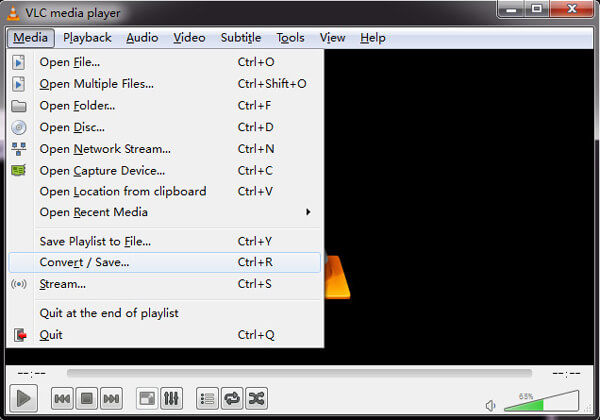
「追加」ボタンから開くビデオをXNUMXつ以上選択します。 次に、ウィンドウの下部にある[変換/保存]ボタンをクリックします。
「プロファイル」をクリックし、ドロップダウンメニューから必要な適切なビデオコーデック/フォーマットを選択します。 次に、[ビデオコーデック]タブをクリックして、解像度やその他のオプションを下げます。 そうすることで、ファイルサイズを簡単に減らすことができます。

「参照」をクリックして、宛先ファイルに名前を付けて見つけます。 次に、[開始]をクリックして、ビデオを小さいサイズに圧縮します。
以上です 7最高のビデオ圧縮 レビュー。 この投稿を読んだ後、ビデオをより小さなサイズに簡単に圧縮して、すばやく共有およびアップロードできます。 より良い圧縮の推奨事項がある場合は、コメントで他の読者と共有してください。




